NEO SHYN Manuel utilisateur
Vous trouverez ci-dessous de brèves informations sur SHYN Lecteur MP3/MP4. Ce lecteur prend en charge de nombreux formats de fichiers, la radio FM stéréo et l'enregistrement vocal. Il dispose d'un "Espace Secret" pour protéger les fichiers. Vous pouvez également lire des e-documents, naviguer dans les photos et l'utiliser comme disque USB. Facile à utiliser avec un menu dynamique complet.
PDF
Télécharger
Document
SHYN Mode d’emploi www.neo-europe.com -1- Généralités • Design raffiné du produit : • • • • • • • • • • • • Forme unique et originale pour une meilleure prise en main. Compatible avec de multiples formats de fichiers : Ce lecteur reconnaît les formats MP1, MP2, MP3, WMA et vidéo WMV, ASF, WAV et AMV. Mise à jour du firmware : Pour enrichir les fonctionnalités du lecteur, téléchargez le firmware fourni sur notre site internet. Radio FM stéréo : Recherche manuelle ou automatique des fréquences, 40 canaux mémorisables (20 par bande). e-Documents : Téléchargez sur le lecteur des fichiers texte et lisez-les à tout moment. Mémoire USB sans pilote : Organisez vos fichiers dans la mémoire USB sans logiciel spécifique - aucun pilote n’est nécessaire pour WIN2000 et supérieur. « Espace Secret » : En utilisant le programme fourni, vous pouvez partitionner la mémoire et en cacher une partie. Vous la rendrez invisible et inaccessible à tout autre utilisateur. Enregistreur / Répétition : Enregistrez vos messages et sauvegardez-les en formats WAV ou ACT. Vous disposez d’une fonction de répétition de Phase / Contraste. Egaliseur : Positions : Normal, Rock, Pop, Classique, Ambiance, Jazz, Basse. Rétro éclairage : Ce lecteur offre 7 couleurs de rétro éclairage. Modes de lecture : Normal, Répétition Simple, Lecture de Catalogue, Répétition du Catalogue, Répétition Complète, Lecture Aléatoire, Lyrique. Veille: Le lecteur offre un mode « Veille » et un mode économie de batterie, très pratiques pour vous ! Menus dynamiques complets : L’affichage des menus dynamiques, accompagnés de textes d’instructions, vous donne un contrôle total du lecteur. Remarques : Merci d’avoir choisi nos produits. Pour éviter toute erreur de manipulation, merci de lire attentivement ce mode d’emploi. Les fonctions et performances peuvent être modifiées sans préavis. Si vous constatez des différences entre le produit et le mode d’emploi, merci de consulter notre site Internet : www.neo-europe.com. www.neo-europe.com -2- Sommaire • Généralités 2 2 5 5 5 5 6 6 6 6-7 8 8 8 8 8 8 8-9 9 9 9 10 10 10 10 11 11 12 13 - 14 14 14 14 14 15 16 16 16 16 17 17 17 17 17 • Remarques • Découvrez votre lecteur : • • • • • • • • Extérieur et touches Affichage Niveau de la batterie Fonctions principales : Accès aux menus Défilement Liste des menus Réglage du volume Commutateur On / Off Lecture & Pause Démarrer /Arrêter un Enregistrement Fonctionnement des touches : Définition des fonctions des touches Fonctionnement des touches Lecture de musique : Actions Simples Mode égaliseur Affichage Synchronisé des Paroles / Karaoké Comment afficher le mode Paroles ? Enregistrement vocal : Enregistrement en « Mode Enregistrer » Sélection du Type d’Enregistrement Lecture de fichiers enregistrés Conversion des fichiers ACT en format WAV Utilisation de la radio FM Réglages : Réglages de base Présentation des options Liste des menus Horloge interne Economiseur d’écran Langues Mise en veille Fonction « Répétition » Connexion à un ordinateur Etat de la mémoire Version du firmware Mise à jour du firmware Lecture de Vidéos www.neo-europe.com -3- • Lecture de e-Documents 18 18 18 19 21 21 22 23 23 24 24 24 24 25 25 25 25 27 30 30 • Navigation de Photos • Utilisation du disque USB • Mise à jour du lecteur • Autres réglages : Changement de répertoire Suppression de fichiers Mode Lecture Rythme du tempo Mode Répétition Répétition A-B Karaoké Fonction de Contraste Nombre de Répétitions Intervalles de Répétition • Nouvelles fonctions recommandées : Fonction d’Espace Secret Conversion des fichiers vidéo au format AMV • Résolution des problèmes • Ecouteurs www.neo-europe.com -4- Découvrez votre lecteur • Extérieur et touches VOL PLAY NEXT MODE PRE CARD USB EARPHONE • Affichage • Niveau de la batterie Le lecteur affiche 9 niveaux de batterie. La batterie est pleine (3,8 V). Au fil de l’utilisation du lecteur, le niveau de batterie diminue. Le voyant devient blanc lorsque la batterie est presque entièrement déchargée. Il est temps de la recharger. Allumez le lecteur avant de le recharger. Ce lecteur ne peut être rechargé lorsqu’il est éteint. Prenez soin d’éteindre le lecteur lorsque vous ne l’utilisez pas. www.neo-europe.com -5- Fonctions principales • Accès aux menus Appuyez sur la touche Mode pour accéder aux menus. • Défilement Parcourez la musique, les menus. Défilement rapide Avant / Arrière en lecture de musique. • Liste des menus Pour accéder aux fonctions des différents menus à partir du menu principal. Menu principal : appuyez sur la touche Mode pour y accéder. Navigation images Réglages e-Documents • Mode Musique : www.neo-europe.com -6- • Mode Enregistrement : • Mode Lecture : • Mode Radio FM : ( Disponible sur le Shyn FM ) • Réglages : • e-Documents : www.neo-europe.com -7- • Navigation de Photos : • Mode USB (connexion à un ordinateur) : • Réglage du Volume Appuyez sur la touche VOL+ pour augmenter le volume, sur la touche VOL- pour le baisser. • Commutateur On / Off Maintenez appuyée la touche Play pour allumer le lecteur lorsqu’il est éteint. Maintenez appuyée la touche Play pour éteindre le lecteur lorsqu’il est allumé. • Lecture & Pause, sortie du sous-menu En mode Musique, appuyez sur la touche Play pour écouter la musique. En cours d’écoute, appuyez sur la touche Pause pour faire une pause, maintenez appuyé pour arrêter la lecture. • Démarrer / Arrêter un enregistrement En mode Enregistrement, appuyez sur Play pour arrêter l’enregistrement. Fonctionnement des touches • Définition des fonctions des touches 1. 2. 3. 4. 5. 6. 7. 8. 9. 10. 11. Play : Démarrage / Arrêt, Lecture, Pause, Stop. MODE : accès au menu principal ou sortie du menu en cours. REC : accès à l’interface d’enregistrement de voix. A-B : accès à l’interface du Mode Répétition. VOL+ : augmentation du volume. VOL- : diminution du volume. Next : Suivant, FF (Avance Rapide), augmentation du volume. Last : Précédent, Rev (Retour Rapide), diminution du volume. USB : prise USB. Earphone : prise écouteur. ON/OFF : commutateur. www.neo-europe.com -8- • Définition de l’utilisation des touches Les touches permettent 4 actions : « Appuyez », « Maintenez appuyé », « Poussez » et « Maintenez ». Lorsque cela n’est pas indiqué, toutes les actions consistent en « Appuyez ». Appuyez : appuyez sur une touche et validez immédiatement. Maintenez appuyé : appuyez sur une touche et maintenez-la appuyée au moins 1 à 2 secondes. Cette action ne valide qu’une fois. Poussez : poussez une touche et validez en la relâchant. Maintenez : cette touche permet de prolonger l’action, par exemple le défilement rapide avant / arrière. Lecture de musique • Actions simples 1. Placez la fiche de l’écouteur dans la prise correspondante. 2. 3. 4. Appuyez et maintenez la touche Play pour allumer le lecteur, puis passez en Mode Musique et pressez la touche Play pour écouter la musique. Sélectionnez un titre : Last = dernier titre – Next = prochain titre. Le lecteur reconnaît automatiquement les fichiers AMV et passe en lecture vidéo. • Mode Egaliseur 1. En cours de lecture : 2. 3. 4. 5. Appuyez sur la touche Mode pour entrer dans le sous-menu de lecture. Poussez la touche la touche Next pour choisir le Mode Egaliseur. Appuyez sur la touche Mode pour accéder au sous-menu « Mode Egaliseur ». Choisissez un égaliseur : 6. Détails de chaque égaliseur (EQ) : Naturel Rock Pop Classique Ambiance Jazz DBB www.neo-europe.com -9- 7. Poussez sur la touche Next pour choisir un égaliseur, puis appuyez sur la touche Mode pour confirmer. • Affichage Synchronisé des Paroles / Karaoké Le lecteur est compatible avec les fichiers de paroles en format .lrc. Les paroles sont synchronisées. Comment utiliser des fichiers de paroles ? Assurez-vous d’abord que les paroles ont le même titre que le morceau. Par exemple : Fichier musical : journey.mp3 Fichier des paroles : journey. lrc Comment savoir si les paroles sont disponibles ? s’affiche dans le coin inférieur gauche de 1. Si les paroles correspondent, une icône rouge l’écran. Lorsque les paroles correspondent : 2. Maintenez appuyée la touche Mode pour accéder à l’interface des paroles : 3. Les paroles s’affichent. 4. Appuyez sur la touche Mode pour revenir en Mode Musique. Enregistrement vocal Assurez-vous que le niveau de la batterie est suffisant avant de réaliser un enregistrement. Chaque répertoire peut contenir jusqu’à 99 fichiers d’enregistrements vocaux. • Enregistrement en « Mode Enregistrer » 1. Accès : menu principal : www.neo-europe.com - 10 - 2. 3. Faites défiler la touche Next jusqu’au « Mode Enregistrer ». Appuyez sur la touche Mode pour sélectionner le « Mode Enregistrer », l’écran se présentera comme suit : 4. Appuyez sur la touche Start pour démarrer l’enregistrement. La voix sera enregistrée dans le répertoire en cours (défini dans « Arrêt de l’enregistrement / répertoire principal ») Si le message « Mémoire pleine » s’affiche, cela signifie qu’il n’y a plus d’espace disponible. Il vous faut alors effacer d’autres fichiers pour libérer de l’espace. Si le message « Répertoire plein » s’affiche, cela signifie qu’il y a déjà 99 fichiers d’enregistrement dans le répertoire. Sélectionnez alors un autre répertoire. Lors d’un enregistrement, le lecteur ne peut effectuer que deux opérations : Play et A-B. • Sélection du Type d’Enregistrement 1. Lorsque vous êtes sur l’interface « Arrêt de l’Enregistrement », 2. Appuyez sur la touche Mode pour accéder au sous-menu d’enregistrement : 3. Faites défiler la touche Next jusqu’au sous-menu « Type d’Enregistrement », puis appuyez sur la touche Mode pour le sélectionner. www.neo-europe.com - 11 - 4. 5. Enregistrement fin Fichier wav, de bonne qualité Enregistrement de longue durée Fichier act, de qualité normale Contrôle d’enregistrement fin de la voix Fichier wav (enregistrement piloté par la voix, mise en pause lors des silences) Contrôle d’enregistrement durée de la voix Fichier act file (enregistrement piloté par la voix, mise en pause lors des silences) de longue Appuyez sur la touche Next pour choisir le type approprié d’enregistrement et appuyez sur la touche Mode pour le sélectionner. Appuyez sur la touche Play pour démarrer l’enregistrement. Lecture des fichiers enregistrés 1. Accédez au menu principal. 2. 3. 4. 5. Appuyez sur la touche Next pour sélectionner le mode « Play » (Lecture). Appuyez sur la touche Mode pour accéder à l’interface de lecture. Appuyez à nouveau sur la touche Play pour lire le fichier. Sélectionnez les fichiers d’enregistrements vocaux : Last : sélection du fichier précédent. Next : sélection du fichier suivant. Conversion des fichiers ACT en format WAV Le fichier en format ACT produit par le lecteur peut être converti en format WAV en utilisant le logiciel fourni. 1. Activez le programme « Convertisseur de Sons ». Cliquez sur le bouton « Ouvrir » : www.neo-europe.com - 12 - 2. Sélectionnez les fichiers ACT que vous voulez convertir. 3. Cliquez sur le bouton « Convertir ». Le programme commencera l’opération de conversion. N.B. : cet outil peut aussi lire des fichiers WAV et MP3. Utilisation de la radio FM ( Disponible sur le Shyn FM ) 1. Entrez dans le menu principal. 2. 3. Faites défiler la touche Next jusqu’au « Mode FM ». Appuyez sur la touche Mode. 4. Syntonisation automatique : Maintenez appuyée la touche Last/Next pendant 2 secondes pour lancer la recherche de stations, par intervalles de 100 KHz en montant ou en descendant les fréquences. Pour arrêter la 5. syntonisation, appuyez sur la touche Last/Next. Syntonisation manuelle : Appuyez sur la touche Last : vous descendez de 100 KHz. Appuyez sur la touche Next : vous montez de 100 KHz. www.neo-europe.com - 13 - 6. Enregistrez la station : Appuyez sur la touche Mode pour accéder au sous-menu FM. 7. 8. Appuyez à nouveau sur la touche Mode pour mémoriser la fréquence de la station. Pour écouter une station mémorisée : appuyez sur la touche Mode pour sélectionner une station mémorisée. Réglage du volume : VOL+ : augmentation du volume, VOL- : diminution du volume. 20 stations peuvent être mémorisées dans chaque bande de fréquence : « Fréquences Générales » et « Fréquences Japonaises ». Réglages • Réglages de base Vous pouvez configurer les performances du système, les options pouvant varier suivant la version du firmware. 1. Entrez dans le menu principal. 2. 3. Faites défiler la touche Next jusqu’à « Réglages ». Appuyez sur la touche Mode pour accéder aux réglages. www.neo-europe.com - 14 - • Présentation des options Horloge interne Réglage de la date et de l’heure lors de la sauvegarde de fichiers enregistrés Economiseur d’écran Réglage de l’économiseur d’écran Langues Sélection des différentes langues Réglage de l’extinction Après avoir réglé un compte à rebours en minutes, le lecteur s’éteindra automatiquement Réglage de la répétition Réglage de la fonction Répétition Réglage du contraste Réglage du contraste de l’affichage Mode PC Options de « l’Espace Secret » Etat de la mémoire Vérification de l’espace mémoire et de son utilisation Version du firmware Version du firmware du lecteur Mise à jour du firmware A utiliser pour la mise à jour du firmware du lecteur Sortie Sortie de l’interface de Réglages • Liste des menus Réglage de l’horloge interne : 1. Interface des réglages du système : 2. Appuyez sur la touche Mode pour accéder à l’interface de l’horloge interne : Horloge interne 3. Appuyez sur la touche VOL+ pour régler l’année (appuyez sur VOL+ pour régler le mois et ainsi de suite). Pendant le réglage, le nombre clignote. 4. 5. Appuyez sur la touche Next pour augmenter la valeur du nombre (touche Last pour la baisser). A la fin du réglage, appuyez sur la touche Mode pour confirmer et sortir. www.neo-europe.com - 15 - Réglage de « l’Economiseur d’Ecran » : 1. Appuyez sur la touche Mode pour accéder aux réglages de l’économiseur d’écran : 2. 3. Appuyez sur la touche Next pour sélectionner (touche Last pour précédent). A la fin du réglage, appuyez sur la touche Mode pour confirmer et sortir. Réglage des Langues : Ce lecteur offre 17 affichages de langues : français, anglais, allemand, italien, espagnol, portugais, néerlandais, suédois, tchèque, danois, polonais, russe, thaïlandais, chinois simplifié, chinois traditionnel, japonais, coréen. 1. Appuyez sur la touche Mode pour accéder à l’interface des Langues. 2. 3. Appuyez sur la touche Next / Last pour faire défiler. A la fin du réglage, appuyez sur la touche Mode pour confirmer et sortir. Réglage du mode « Mise en Veille » : N.B. : Vous pouvez régler le délai en secondes du mode « Economiseur de Batterie », qui arrête automatiquement le lecteur lorsqu’il est inutilisé, selon le délai que vous avez fixé. Cette fonction est inactive si vous réglez le délai à 0. Vous pouvez régler en minutes le mode « Mise en Veille », qui arrête automatiquement le lecteur lorsqu’il est inutilisé pendant le délai que vous avez fixé (sans tenir compte de son mode actuel de fonctionnement). Ce mode est conçu pour écouter de la musique avant de vous endormir. Attention : le mode « Mise en Veille » n’est actif qu’une seule fois. Vous devez le régler à nouveau pour en disposer. Réglages de la fonction « Répétition » : Reportez-vous au chapitre du « Réglage du Son ». Attention : en « Mode Manuel », vous devez répéter manuellement ce réglage. En « Mode Automatique », le lecteur identifie automatiquement la commande lorsque la fonction « Répétition A-B » est activée (cette fonction permet de répéter par exemple des phrases lors de l’étude de langues). www.neo-europe.com - 16 - Réglages de la « Connexion à un Ordinateur » : Reportez-vous au chapitre du « Réglage du Son ». Certains systèmes d’exploitation (Windows 2000 SP4 ou antérieur) peuvent ne pas reconnaître un disque USB et ses deux symboles. Dans ce cas, vous devez sélectionner un disque actif lorsque vous utilisez la fonction « Espace Secret » : seul le disque actif peut être trouvé sur votre ordinateur. Etat de la mémoire : Vous pouvez vérifier l’espace total de la mémoire et son pourcentage d’utilisation. Version du firmware : Vous pouvez trouver la version du firmware du lecteur. Mise à jour du firmware : A utiliser pour la mise à jour du firmware du lecteur. Conseil : en appuyant sur la touche Play, vous sortez directement du menu en cours. Cette fonction est valide sur tous les autres menus. Lecture de vidéos 1. Dans le menu principal, appuyez sur la touche Next pour faire défiler jusqu’à la fonction « Film » (fonctionne uniquement avec les fichiers AMV). 2. Appuyez sur la touche Mode pour accéder à la fonction : 3. Appuyez sur la touche Play pour démarrer la lecture : www.neo-europe.com - 17 - Lecture de e-Documents 1. Dans le menu principal, appuyez sur la touche Next/Last pour faire défiler jusqu’à la commande « e-Document ». 2. Appuyez sur la touche Mode pour accéder au sous-menu correspondant : 3. Appuyez sur la touche Next ou Last pour sélectionner le document que vous désirez lire, puis appuyez sur la touche Play pour le lire. N.B. : Si vous avez réglé la fonction « Lecture Manuelle », faites défiler le texte via les touches Next ou Last. Les textes peuvent défiler automatiquement lorsque le lecteur est réglé en mode « Lecture Automatique ». Navigation de Photos Cette fonction n’est disponible que pour les fichiers en format JPEG. 1. 2. Dans le menu principal, appuyez sur la touche Next/Last pour sélectionner les images à visionner. Appuyez sur la touche Mode correspondant au sous-menu : 3. Appuyez sur la touche Next ou Last pour sélectionner le fichier que vous voulez afficher, puis appuyez sur la touche Play pour le visionner. Utilisation du disque USB Le lecteur est également un disque USB. Compatible avec Windows98 (pilotes requis), Windows 2000 ou supérieur (pas de pilotes requis), Mac OS 10.3, Red Hat Linux 8.0 ou supérieur. Le lecteur se connecte sur une prise USB et n’a pas besoin d’alimentation électrique lorsqu’il est connecté via USB à un ordinateur. Pour y accéder, lorsque vous êtes en « Mode Attente », appuyez sur la touche Mode pour revenir au menu principal et sélectionnez l’opération désirée. Ce lecteur accepte le « Mode Suspension ». www.neo-europe.com - 18 - Lorsqu’il est connecté à un ordinateur, le lecteur fonctionne selon les trois modes présentés ci-dessous : 1. Attente 2. Téléchargement 3. Transfert Mise à jour du lecteur Vous devez utiliser votre ordinateur pour réparer ou mettre à jour le firmware du lecteur. 1. Entrez dans le menu principal. 2. 3. 4. 5. 6. Appuyez sur la touche Next pour atteindre le menu « Réglages ». Appuyez sur la touche Mode pour accéder aux sous-menus de « Réglages ». Faites défiler la touche Next jusqu’à la fonction « Mise à jour du firmware », puis validez en appuyant sur la touche Mode. Connectez le lecteur à l’ordinateur. Activez la mise à jour de votre lecteur MP3, puis cliquez sur « Sélectionner un nouveau firmware » : www.neo-europe.com - 19 - 7. Sélectionnez un fichier de firmware (également disponible sur le CD-Rom fourni ou en téléchargement sur Internet). 8. Cliquez sur la commande « Démarrer la Mise à Jour ». L’opération se fait automatiquement. 9. Pendant la mise à jour, le lecteur présente l’affichage suivant : La mise à jour du firmware permet d’améliorer les performances du lecteur. Vous pouvez continuer à l’utiliser normalement sans procéder à sa mise à jour. Du fait d’une erreur de manipulation, le lecteur peut ne plus fonctionner ! Merci de lire attentivement ce manuel avant de mettre à jour le firmware. www.neo-europe.com - 20 - La mise à jour ne fonctionne pas sur un autre lecteur et réciproquement. Autres réglages • Sélection d’un autre répertoire (sous-menu « Stop ») Pour faciliter la gestion de vos fichiers, vous pouvez les classer dans différents répertoires (les répertoires doivent être créés à partir d’un ordinateur). Le lecteur sait identifier 9 répertoires à la racine : 1. A l’arrêt : 2. Appuyez sur la touche Mode pour accéder au sous-menu Stop : 3. Appuyez sur la touche Mode pour accéder à l’interface de sélection des répertoires : 4. Appuyez sur la touche Next ou Last pour sélectionner un répertoire : 5. Appuyez sur la touche Mode pour valider le répertoire choisi. N.B. : Vous pouvez définir indépendamment des répertoires en modes Musique / Enregistreur / Lecture. www.neo-europe.com - 21 - • Suppression de fichiers (sous-menu « Stop ») Vous pouvez supprimer les fichiers / stations sélectionnés en modes Musique / Lecture / FM. 1. A l’arrêt (pas d’interface Stop en mode FM) 2. Appuyez sur la touche Mode pour accéder au sous-menu Stop : 3. Appuyez sur la touche Next ou Last pour sélectionner « Supprimer le fichier » ou « Supprimer Tout » : 4. Appuyez sur la touche Mode pour accéder à l’interface de suppression : 5. Appuyez sur la touche Mode pour confirmer la suppression. La commande « Supprimer Tout » supprimera tous les fichiers du répertoire ou du mode actif. Par exemple, la sélection de la commande « Supprimer Tout » en mode Musique détruira tous les fichiers musicaux, sans affecter les fichiers du mode Enregistreur. En mode FM, toutes les stations mémorisées seront supprimées. Après avoir supprimé des fichiers sur votre ordinateur, veillez à déconnecter le lecteur et à débrancher le câble USB, sinon certains fichiers ne seront pas supprimés. www.neo-europe.com - 22 - • Mode Lecture (sous-menu « Lecture ») Vous pouvez choisir indifféremment différents modes de lecture (par exemple « Répéter » ou « Aléatoire ») lorsque vous lisez des fichiers musicaux ou des fichiers enregistrés. La première option du sous-menu « Lecture » est le « Mode Lecture ». « Répéter » : (Normal) Lecture des fichiers musicaux d’un bout à l’autre du répertoire (Répéter Une Fois) Répétition d’un seul fichier musical (Répertoire) Lecture de tous les fichiers musicaux du répertoire (Répéter le Répertoire) Répétition de tous les fichiers musicaux du répertoire (Répéter Tout) Répétition de tous les fichiers musicaux (Aléatoire) Lecture aléatoire des fichiers musicaux du répertoire (Intro) Lecture de 10 secondes de chaque fichier musical en séquence « Aléatoire » : « INTRO » : • Rythme du Tempo (sous-menu « Lecture ») Vous pouvez choisir différentes vitesses de lecture sans affecter le son (ne fonctionne qu’avec les fichiers MP3). 1. En écoutant de la musique, 2. Appuyez sur la touche Mode pour accéder au sous-menu « Lecture ». 3. Faites défiler la touche Next jusqu’à l’option « Vitesse de Lecture ». 4. Appuyez sur la touche Mode pour accéder à la commande. 5. Appuyez sur la touche Next pour accélérer la vitesse de lecture, ou Last pour la ralentir. N.B. : La vitesse de lecture s’appliquera à tous les fichiers musicaux du répertoire. www.neo-europe.com - 23 - • Mode Répétition (sous-menu « Lecture ») Appuyez sur la touche A-B pour accéder ou Entrez par le sous-menu « Lecture » : Répétition A-B: 1. En cours de lecture ou d’enregistrement 2. 3. 4. Appuyez sur la touche Mode pour accéder au sous-menu « Lecture ». Faites défiler la touche Next jusqu’à l’option « Mode de Répétition ». Appuyez sur la touche Mode pour accéder à la commande. 5. Mode Répétition : le « A » de l’icône clignote, en attente du démarrage de « A ». Appuyez sur la touche Next pour sélectionner « A ». 6. Le « B » de l’icône clignote, en attente de la fin de « B ». Appuyez sur la touche Next pour sélectionner « B ». 7. se fige, puis recommence à clignoter entre « A » et « B ». L’icône Lors de la lecture, vous pouvez appuyer sur la touche Last pour revenir au point « A ». En mode Répétition, vous pouvez ajuster la vitesse de lecture en appuyant sur les touches VOL+ ou VOL-. Mode Karaoké (fonction inaccessible en Mode Lecture) : 1. Répétition A-B 2. Appuyez sur la touche Next pour accéder au mode Karaoké 3. L’icône de « Répétition » sera . remplacé par l’icône « Karaoké » Le lecteur commence à enregistrer la voix en fonction de la longueur de la période de répétition A-B 4. Le lecteur reprend la lecture du fichier musical. L’icône devient . Appuyez alors sur la touche Next pour accéder à la fonction de contraste. En appuyant sur la touche Last, vous revenez à l’étape Répétition A-B. Fonction de Contraste (fonction inaccessible en Mode Lecture) : 1. Tant que la fonction Contraste est activée, l’icône de Répétition s’affiche comme d’origine est joué. 2. A la fin de l’original, l’icône de Répétition se change en et le son et le lecteur lira la voix enregistrée. En appuyant sur la touche Last, vous revenez en “Mode Karaoké”. Appuyez sur la touche Mode pour sortir du mode Répétition vers les trois modes décrits ci-dessus. www.neo-europe.com - 24 - • Nombre de Répétitions (sous-menu “Lecture”): Reportez-vous au chapitre du « Réglage du Minuteur de Rétro Eclairage ». La fonction « Nombre de Répétitions » détermine le nombre de répétitions A-B. • Intervalle de Répétition (sous-menu « Lecture ») Reportez-vous au chapitre du « Réglage du Minuteur de Rétro Eclairage ». La fonction « Intervalle de Répétition » détermine le délai (en secondes) entre chaque action de répétition. Nouvelles fonctions recommandées ! A propos de la fonction « Espace Secret » Certains utilisateurs de lecteurs MP3 s’inquiètent de la confidentialité de leur appareil. Ils ne veulent pas que d’autres utilisateurs aient accès aux informations privées de leur lecteur, ce qui les obligent à supprimer leurs données avant de prêter leur lecteur MP3. C’est un vrai problème. Ce problème est désormais entièrement résolu grâce à la technique de « L’Espace Secret » ! Il vous suffit d’utiliser le logiciel fourni pour diviser le disque USB en deux parties et coder l’une d’elles. Vous pourrez alors déplacer vos données personnelles dans la partie cryptée et les protéger par un mot de passe. Pour activer la fonction « Espace Secret » : 1. Connectez votre lecteur à votre ordinateur. 2. Lancez l’Outil Disque du lecteur MP3 (disponible dans le CD-Rom fourni). 3. Cliquez sur « Allocation et Codage ». Définissez l’espace souhaité et saisissez votre nom d’utilisateur et votre mot de passe. Cliquez sur « Démarrer ». www.neo-europe.com - 25 - 4. Après avoir alloué l’espace, tel que ci-dessous : 5. 6. Cliquez sur OK pour redémarrer. Après le redémarrage, vous trouverez deux disques (un seul disque peut être visible sous Windows 2000 SP4 ou antécédent), cliquez sur le disque codé, vous trouverez trois fichiers, dont deux sont masqués et un exécutable. www.neo-europe.com - 26 - 7. Lancez le fichier exécutable RdiskDecrypt.exe et saisissez votre nom d’utilisateur et votre mot de passe. S’ils sont corrects, le disque s’ouvrira et vous pourrez y copier vos fichiers. 8. Vous devez saisir votre nom d’utilisateur et votre mot de passe chaque fois que vous voulez accéder à votre disque codé. Attention : Partitionner un disque supprime toutes les données. Idem pour le processus de suppression de la partition du disque. Attention : assurez-vous de vous souvenir de votre nom d’utilisateur et de votre mot de passe. Si vous les perdez, vous serez obligé de supprimer la partition et donc de perdre toutes vos données personnelles. • Conversion de Fichiers Vidéo au format AMV Ce programme est utilisé pour convertir des fichiers vidéo au format AMV, le format WMV étant actuellement le seul compatible. 1. Lancez l’outil « Conversion AMV », cliquez sur des fichiers AMV, puis cliquez sur www.neo-europe.com pour sélectionner le répertoire de sauvegarde pour choisir le répertoire où les fichiers d’origine sont stockés. - 27 - www.neo-europe.com - 28 - 2. Sélectionnez les fichiers AMV non convertis, puis cliquez sur . L’icône se transforme en et une boîte de dialogue apparaît. Choisissez de convertir les « Pixels en AMV » en « 192*96 » et les « Images par seconde » en « Moyen ». Cliquez sur OK pour confirmer (attention : seul la conversion en 192*96 pixels est compatible). 3. Cliquez sur www.neo-europe.com pour démarrer la conversion. - 29 - 4. Après la conversion, les fichiers AMV seront automatiquement lus. www.neo-europe.com - 30 - www.neo-europe.com - 31 - Résolution de problèmes Pas de courant Vérifiez si la batterie a été correctement installée Vérifiez que vous avez allumé le lecteur Pas de son Assurez-vous que le volume n’est pas en position 0 et que la connexion aux écouteurs est correcte Assurez-vous que les écouteurs sont propres Des fichiers MP3 endommagés peuvent faire un bruit de fond ou même, parfois, ne peuvent être lus Caractères l’écran bizarres à Vérifiez que vous avez choisi la bonne langue La radio FM marche mal (Disponible sur le Galeo FM) Déplacez le lecteur et ses écouteurs Eteignez les appareils électriques alentour Utilisez les écouteurs comme une antenne Impossible de télécharger de la musique Vérifiez le câble USB Vérifiez que le lecteur est correctement connecté à l’ordinateur Vérifiez que le pilote a été bien installé Vérifiez l’espace mémoire disponible Ecouteurs N’utilisez que les écouteurs fournis avec le produit ou avec des appareils ayant les mêmes caractéristiques techniques. A pleine puissance, l’écoute prolongée d’un lecteur peut nuire aux tympans de l’utilisateur. Référence des écouteurs : E009NEO www.neo-europe.com - 32 - ">
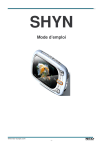
Lien public mis à jour
Le lien public vers votre chat a été mis à jour.
Caractéristiques clés
- Design raffiné pour une meilleure prise en main
- Compatible avec les formats MP3, WMA, WMV, ASF, WAV et AMV
- Radio FM stéréo avec 40 canaux mémorisables
- Fonction « Espace Secret » pour cacher une partie de la mémoire
- Enregistreur vocal intégré avec formats WAV et ACT
- Rétroéclairage avec 7 couleurs disponibles
- Modes de lecture : Normal, Répétition, Catalogue, Aléatoire, Lyrique
Questions fréquemment posées
Appuyez sur la touche Mode pour accéder aux menus.
Appuyez sur la touche VOL+ pour augmenter le volume, sur la touche VOL- pour le baisser.
En mode Enregistrement, appuyez sur Play pour arrêter l’enregistrement.
Assurez-vous d’abord que les paroles ont le même titre que le morceau. Si les paroles correspondent, une icône rouge s’affiche dans le coin inférieur gauche de l’écran.
